
Режим театру Apple Watch (режим кінотеатр) зупиняє екран від освітлення кожного разу, коли ви рухаєте руку. Що робити, якщо ви можете дозволити це автоматично в будь-який час? Ось як автоматично зупинити Apple Watch від освітлення.
Якщо вам не подобається ваш Apple Watch Lighting, коли ви працюєте, або коли ви намотуєтеся в ліжку Перш ніж піти спати , ти можеш Увімкнути режим театру автоматично.
Пов'язані: Як вимкнути екран Apple Watch з театральним режимом
Увімкнення режиму театру можна зробити вручну від центру керування на вашому яблучному годиннику. Проведіть пальцем з головного екрана вашого годинника, щоб відкрити центр управління.

Потім натисніть значок "театр" (значок "трагедії / комедії"), щоб увімкнути режим.
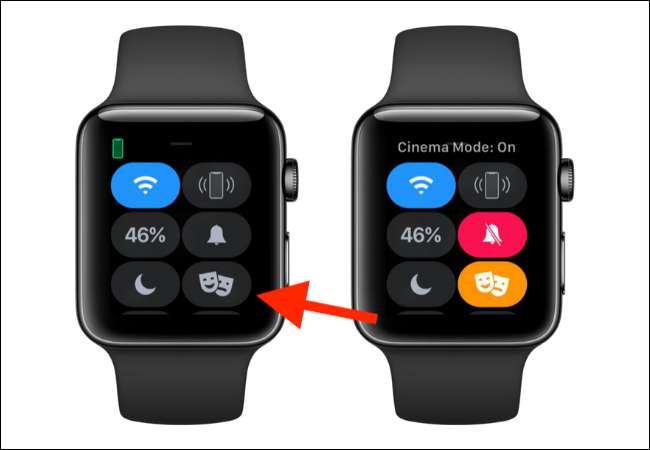
За допомогою Ярлики додаток , кожен день можна врятувати пару кранів (і робота з пам'яті, щоб увімкнути та вимкнути режим театру). Створіть автоматизацію, яка автоматично дозволяє або вимикає режим театру за певний час. Ця функція доступна для роботи Apple Watch Watchos 7 і вище . На стороні iPhone ви повинні використовувати iOS 14 і вище.
Пов'язані: Які ярлики iPhone і як я їх використовувати?
Відкрийте програму "Ярлики" на своєму iPhone та перейдіть до вкладки "Автоматизація".
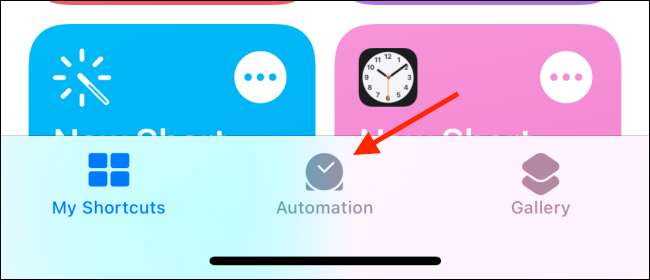
Тут натисніть кнопку "+" у верхньому правому куті.
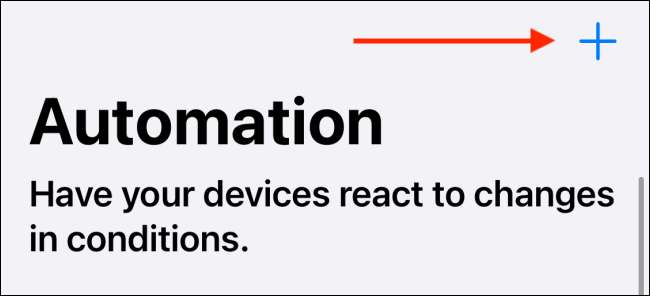
Виберіть параметр "Створити персональну автоматизацію".
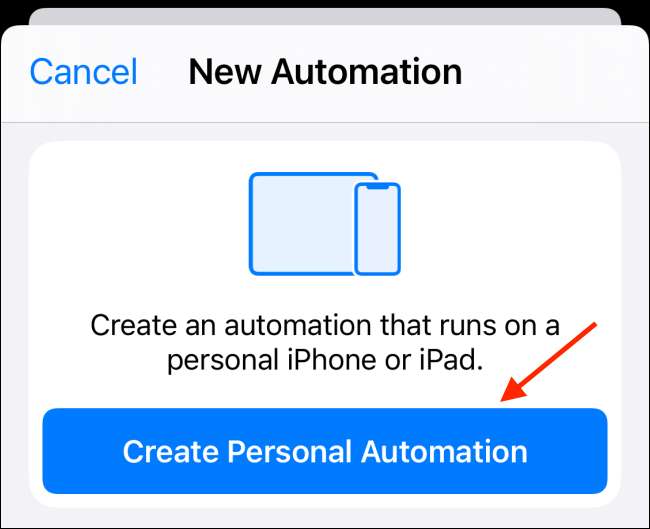
Виберіть опцію "Час дня".
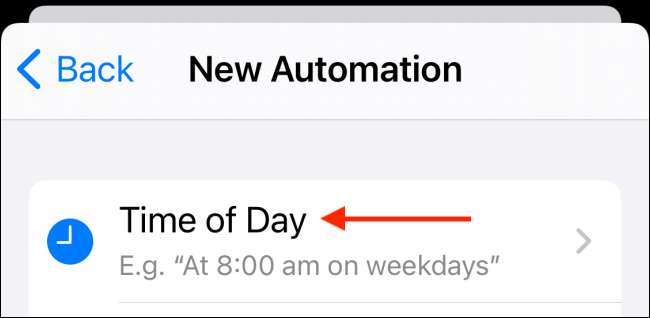
Встановіть час, який ви хочете включити режим театру. Якщо ви хочете, щоб автоматизація працює щодня, виберіть опцію "Daily". Потім натисніть кнопку "Далі" у верхньому правому куті екрана.
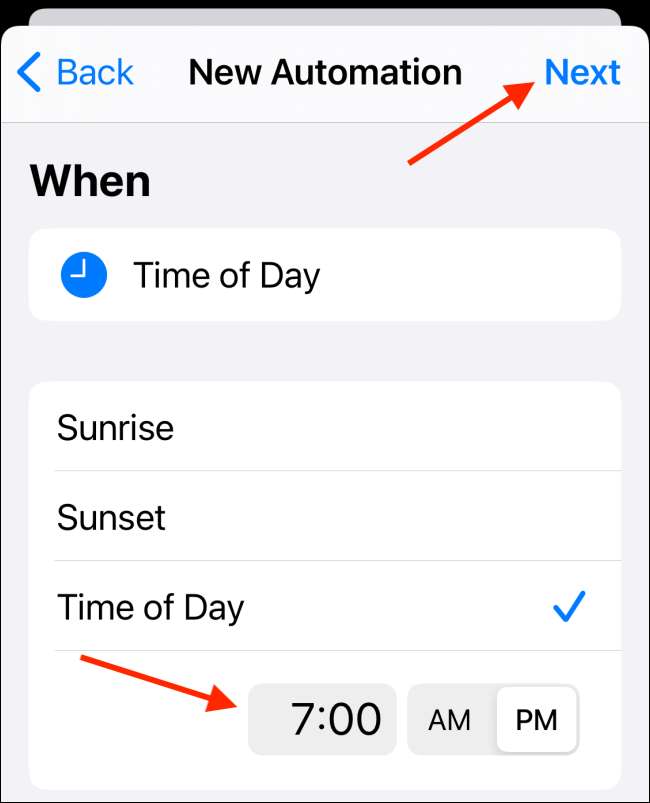
Зараз час побудувати ярлик. Натисніть кнопку "Додати дію".
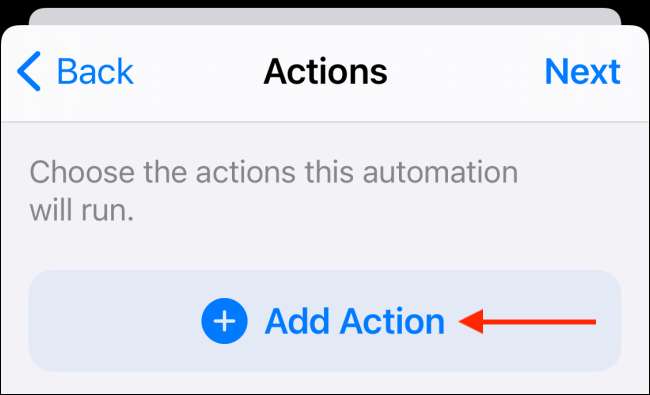
Пошук та додати режим "Set Theatre" або "Встановити режим Cinema". Функція називається по-різному у різних регіонах.
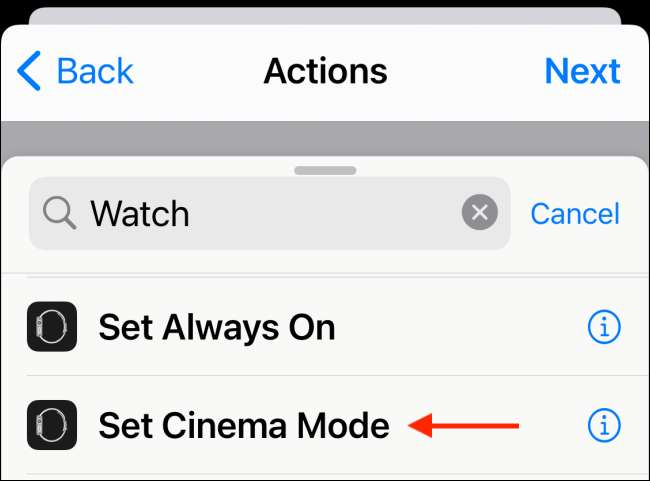
За замовчуванням вибрано опцію "ON".
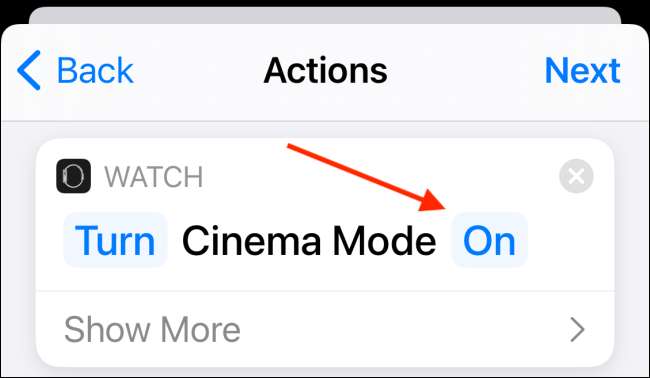
Якщо ви створюєте автоматизацію для відключення режиму театру, торкніться кнопки "Увімкнути" та виберіть опцію "OFF" у спливаючому повідомленні.
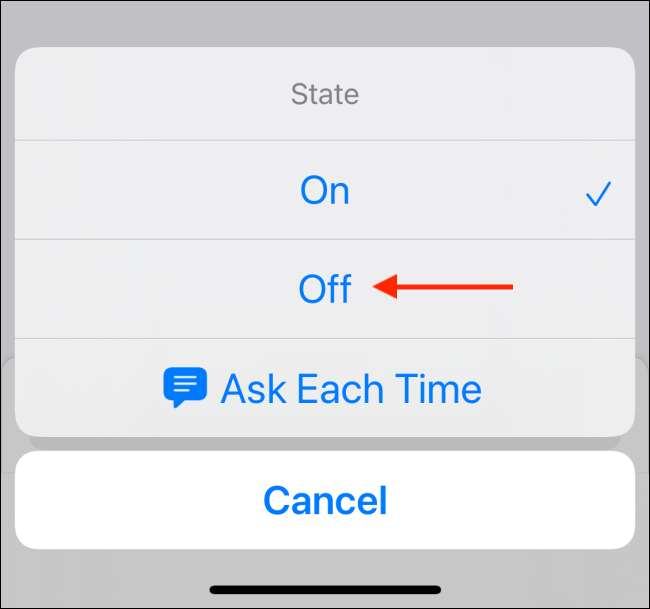
Тепер натисніть кнопку "Далі".
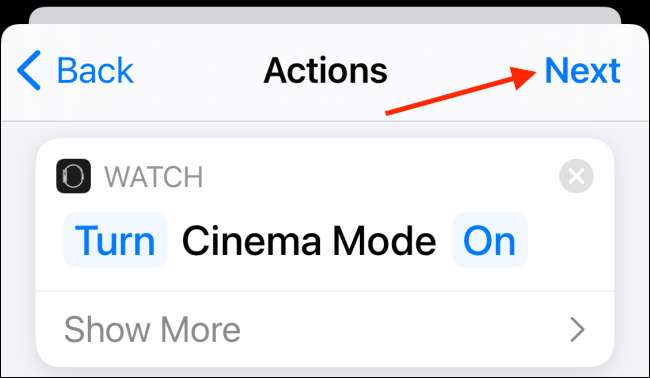
Щоб зробити цю автоматизацію справді автоматичною, торкніться перемикання поруч із "Запитайте перед запуском", щоб вимкнути вимогу.
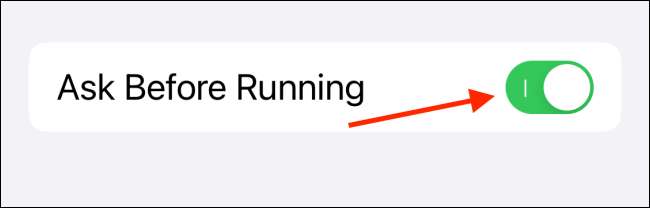
Виберіть кнопку "Не запитуйте" з спливаючого повідомлення.
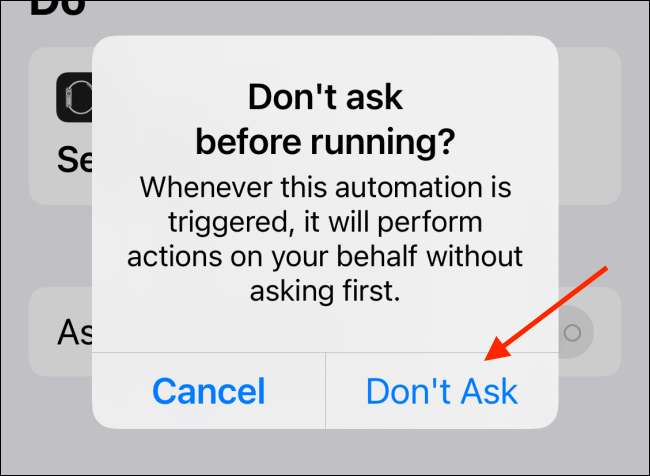
Тепер натисніть кнопку "Готово" у верхньому правому куті, щоб зберегти автоматизацію.
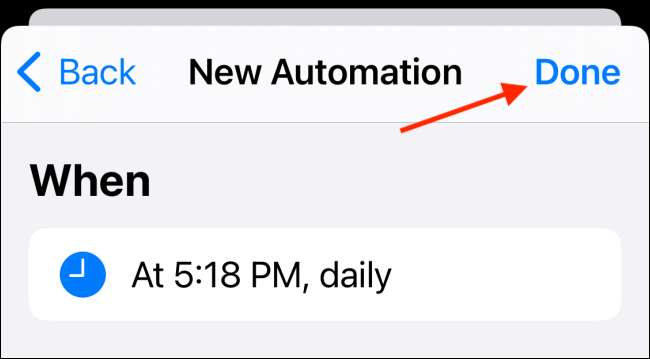
Ви можете повторити цей процес, щоб створити іншу автоматизацію для відключення режиму театру. Не забудьте вибрати опцію "Off" з дії "Set Theatre".
Коли ярлик спрацьовує, ви отримаєте повідомлення про це.
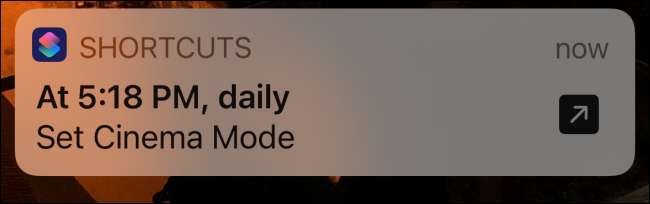
Тригрібування автоматизації в певний час дня - це лише вершина айсберга. Ви можете викликати ярлики залежно від вашого місцезнаходження, відсотка акумулятора та багато іншого. Дізнайтеся про це в нашому довідці Автоматики ярликів .
Пов'язані: Як створити автоматизації на iPhone або iPad







